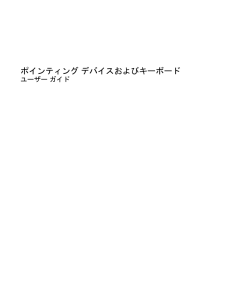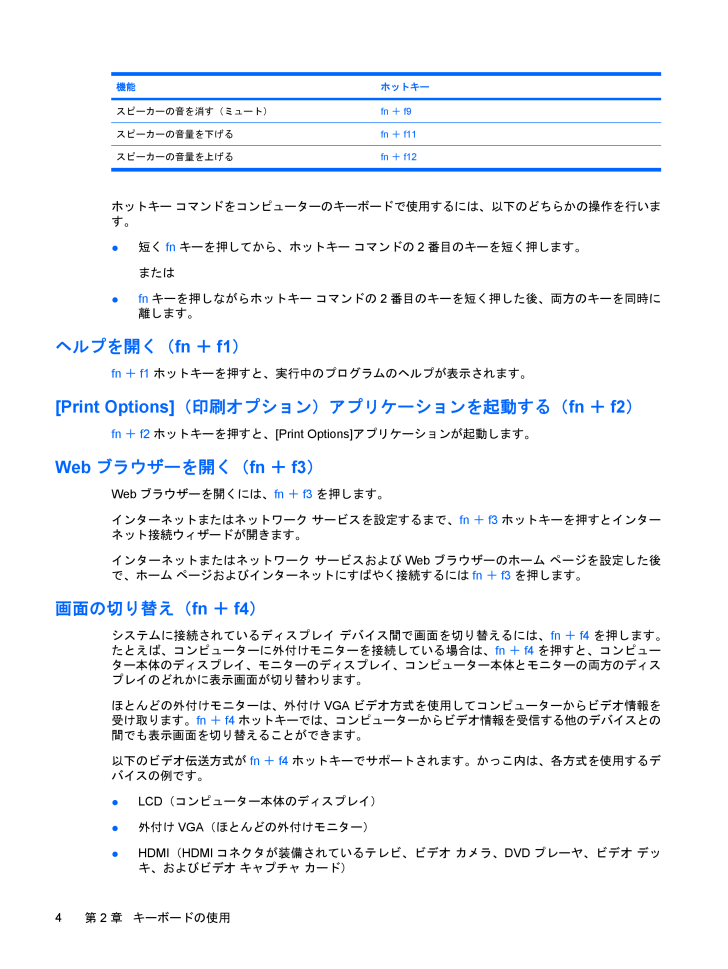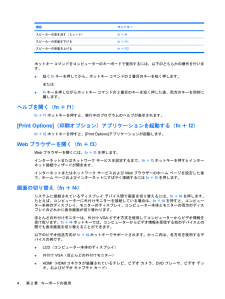機能 ホットキースピーカーの音を消す(ミュート) fn+f9スピーカーの音量を下げる fn+f11スピーカーの音量を上げる fn+f12ホットキー コマンドをコンピューターのキーボードで使用するには、以下のどちらかの操作を行います。●短くfnキーを押してから、ホットキー コマンドの2番目のキーを短く押します。または●fnキーを押しながらホットキー コマンドの2番目のキーを短く押した後、両方のキーを同時に離します。ヘルプを開く(fn+f1)fn+f1ホットキーを押すと、実行中のプログラムのヘルプが表示されます。[Print Options](印刷オプション)アプリケーションを起動する(fn+f2)fn+f2ホットキーを押すと、[Print Options]アプリケーションが起動します。Webブラウザーを開く(fn+f3)Webブラウザーを開くには、fn+f3を押します。インターネットまたはネットワーク サービスを設定するまで、fn+f3ホットキーを押すとインターネット接続ウィザードが開きます。インターネットまたはネットワーク サービスおよびWebブラウザーのホーム ページを設定した後で、ホーム ページおよびインターネットにすばやく接続するにはfn+f3を押します。画面の切り替え(fn+f4)システムに接続されているディスプレイ デバイス間で画面を切り替えるには、fn+f4を押します。たとえば、コンピューターに外付けモニターを接続している場合は、fn+f4を押すと、コンピューター本体のディスプレイ、モニターのディスプレイ、コンピューター本体とモニターの両方のディスプレイのどれかに表示画面が切り替わります。ほとんどの外付けモニターは、外付けVGAビデオ方式を使用してコンピューターからビデオ情報を受け取ります。fn+f4ホットキーでは、コンピューターからビデオ情報を受信する他のデバイスとの間でも表示画面を切り替えることができます。以下のビデオ伝送方式がfn+f4ホットキーでサポートされます。かっこ内は、各方式を使用するデバイスの例です。●LCD(コンピューター本体のディスプレイ)●外付けVGA(ほとんどの外付けモニター)●HDMI(HDMIコネクタが装備されているテレビ、ビデオ カメラ、DVDプレーヤ、ビデオ デッキ、およびビデオ キャプチャ カード)4第 2 章 キーボードの使用